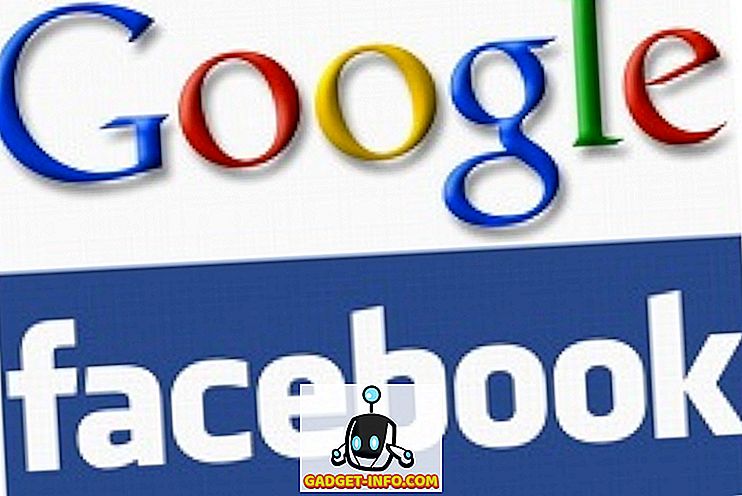Лични рачунари / лаптоп немају бескрајан живот, с временом се и софтвер и хардвер истроше. То доводи до споријег рада рачунара и лошег искуства. Можда нећете моћи да постигнете исте перформансе рачунара као када сте га купили, али то не значи да не можете добити значајан пораст перформанси. Са неким једноставним подешавањима или можда неким надоградњама, можете лако добити подстицај у перформансама.
Штавише, ако не одржавате рачунар на одговарајући начин, можда постоји много застарелих података, вируса или хардверских проблема који могу успорити систем. Све ово се може лако поправити, ако само посветите мало времена свом рачунару и пратите наше савете.
Испод ћете наћи неке једноставне савете и трикове који се могу лако пратити да бисте добили значајно повећање перформанси. Само следите све савете које лако можете пратити и сигурно ћете видети неке позитивне резултате.
Ево како убрзати ваш ПЦ / лаптоп
1. Поново покрените рачунар
Пре него што почнемо да се играмо са хардвером или софтвером рачунара, најбоље је да свом ПЦ-ју само дајте нови почетак. Док радите, рачунар пролази кроз многе процесе, а неки настављају да раде у позадини чак и ако затворите програм.
Поновно покретање рачунара је добар начин да се ослободите процеса и покренете нови процес. Када се рачунар покрене, неће бити додатних процеса док не почнете да отварате и затварате апликације.
2. Охладите га
Ако ваш ПЦ ради у задња 3 дана (да је ММОРПГ пољопривреда важна, али не вреди штете), онда сиромашно заслужује одмор. Рачунари успоравају када се загреју, само га потпуно искључе на 2-3 сата и почну поново користити.
Ако се рачунар врло брзо загреје, проверите да ли је вентилатор чист и користите расхладни јастук за лаптоп (ако је потребно).
3. Подесите визуелне приказе рачунара за најбољу перформансу
Подразумевана опција за Виндовс је подешена да користи анимације и атрактивне теме. Можете поставити основну тему и онемогућити све ефекте фантастичних визуалних ефеката да бисте добили боље перформансе. То можете да урадите у опцији „ Персонализуј “ вашег оперативног система Виндовс, која треба да се налази у контекстном менију када кликнете десним тастером миша на радну површину .
Можете да га прилагодите ручно или да користите АВГ ПЦ Туне Уп да омогућите софтверу да одабере оптималне поставке перформанси за вас.
4. Користите једноставну позадину радне површине
Ако ваш рачунар има проблема са перформансама, никада немојте користити живе позадине или чуваре екрана. За све визуелне ефекте, ове позадине користе ваше рачунарске ресурсе. Подразумевана Виндовс позадина је прилично лагана, само је користите.
5. Онемогућите дистрибуцију пропусног опсега за Виндовс 10 (ако сте на Виндовс 10)
Подразумевано Виндовс 10 преноси све Виндовс 10 надоградње преузете на ваш ПЦ другим корисницима Виндовс 10, који користе ваше пропусности и ПЦ ресурсе што доводи до спорије брзине и прегледавања. Срећом, имате опцију да искључите ову дистрибуцију.
Да бисте искључили дистрибуцију пропусног опсега, кликните на „ Подешавања “ у Старт менију и тамо кликните на „ Ажурирај и безбедност “.


Сада кликните на “ Напредне опције ” у “ Виндовс Упдате ” опцији, и кликните на “ Изаберите како ће се ажурирања испоручити ” на следећој страници.


Овде, само кликните на плави клизач да бисте искључили ову функцију.

6. Скенирајте свој рачунар за малваре и вирусе

Ако ваш рачунар садржи вирусе, злонамерни софтвер, шпијунски софтвер и друге лоше програме, можда ћете видети смањење перформанси. Они могу да раде скривени у позадини да би оштетили или разоткрили ваше податке, иу том процесу они такође користе драгоцене ресурсе вашег рачунара.
Користите добар антивирусни и анти-малваре програм да бисте били сигурни да је ваш рачунар чист. У ту сврху, Аваст Антивирус и Малваребитес (анти-малваре) су одлични алати.
7. Чисти регистар

Виндовс чува све системске и апликативне промене у регистру, а временом и неке ставке могу застарјети и успорити Виндовс процесе. Срећом, постоје многе алатке за чишћење регистра које ће очистити регистар за вас.
Најједноставнији и најлакши алат за то ће бити Висе Регистри Цлеанер. Има операцију једним кликом и изузетно је лаган и моћан алат.
8. Дефраг тхе Хард Дриве

Док додајете податке у ваш ПЦ, подаци се разбацују по читавом хард диску и отежавају систему да тражи датотеке. Можете дефрагирати чврсти диск да бисте распоредили податке у низу како би систем лако могао пронаћи одређену датотеку.
Виндовс има ову уграђену функцију, само укуцајте “ Дефрагментатор диска ” у претраживању старт менија и наћи ћете алатку. Покрените га на свим вашим дисковима и требало би да видите мало глатку перформансу. Такође можете испробати алатку за дефрагментацију треће стране која може да нуди и неке додатне функције. У ту сврху, можете користити ИОбит Смарт Дефраг, који је богат функцијама.
9. Онемогући покретање програма
Програми за покретање могу успорити време покретања рачунара и оставити процесе у позадини који успоравају перформансе рачунара. Да бисте онемогућили покретање програма, притисните Виндовс + Р и откуцајте “ мсцонфиг ” у дијалогу “ Рун ”.

Сада, идите на “ Стартуп ” картицу и наћи ћете све програме који се покрећу са вашим ПЦ-јем. Само искључите све програме које не желите да покренете на рачунару и кликните на „ ОК “ да бисте применили промене.

10. Очистите податке о претраживачу

Док претражујете, ваш прегледач складишти све привремене податке на рачунару који неће аутоматски бити избрисани. То ће успорити ваше рачунало, прегледавање и заузимање незахтјевног простора на вашем тврдом диску. Можете користити наменски алат за чишћење вашег ПЦ-а и претраживача како бисте добили побољшање перформанси.
У ту сврху, ЦЦлеанер је познати алат који ће обавити посао бесплатно . Само преузмите алат и скенирајте рачунар да бисте пронашли и избрисали све податке који нису потребни. Осим тога, ако се суочавате са спором брзином приликом прегледавања, требали бисте избрисати и све нежељене додатке и проширења.
11. Не користите Гоогле Цхроме
Иако је Гоогле Цхроме један од најбољих претраживача, али је и веома гладан за ресурсе. Ваш рачунар можда неће моћи да рукује прегледником Гоогле Цхроме, што доводи до споријег претраживања. Срећом, постоје многе лаке Гоогле Цхроме алтернативе које су веома пријатељске према ресурсима и нуде сличне карактеристике као Цхроме.
Можете користити претраживаче као што су Фирефок, Опера или Сафари (ако сте корисник Мац-а), уместо Цхроме-а.
12. Обришите дупле датотеке

Временом, ваш ПЦ може изградити дупле датотеке као што су медијски фајлови, документи или чак системске датотеке због копирања / лијепљења између уређаја или било којих других сличних разлога. Ови фајлови су бескорисни за ПЦ, и само заузимају простор и сметају систему док проналазе друге податке.
Можете користити добру дупликацију датотека за треће стране да бисте прегледали и уклонили све дупле датотеке. Добар алат за то би био Дуплицате Цлеанер, који ће вам омогућити да филтрирате и избришете дупле датотеке. Међутим, проверите сваки фајл који желите да избришете јер можете обрисати дупле системске датотеке које систем може тражити.
13. Користите софтвер за побољшање перформанси рачунара

Постоје многи алати за подизање перформанси рачунара који су доступни и бесплатни и плаћени и који ће оптимизирати ваш ПЦ за најбоље перформансе. Ови алати не мењају чаробни штапић за повећање перформанси, они се једноставно уклањају из свих смећа и подешавају системске поставке за оптималне перформансе. Зато немојте очекивати нереалне резултате, ако је ваш ПЦ забрљан, можете добити огроман пораст перформанси и обрнуто.
Најбољи бесплатни алати за ову сврху су ИОбит Адванцед Систем Царе Фрее и Глари Утилитиес. Ако тражите плаћени алат са више могућности онда бисте могли испробати иоло Систем Мецханиц.
14. Отарасите се Непотребних програма / софтвера

Постоји шанса да сте ви или било која друга апликација можда инсталирали различите програме које можда никада нећете требати. Ови програми заузимају драгоцен простор и такође стоје на путу система док трагају за другим подацима. Нема аутоматског процеса, морат ћете ручно провјерити програме које не требате и обрисати их.
У оперативном систему Виндовс, укуцајте “ Унинсталл Програмс ” ( Програми за деинсталирање) у менију Старт и изаберите “ Унинсталл програмс ”. Видећете све програме инсталиране на рачунару, двапут кликните на програм који желите да деинсталирате.
Штавише, проверите да ли је “ Рецицле бин ” празан, јер избрисани програми још увек заузимају простор све док су у “Корпу за отпатке”.
15. Искључите процес позадине
Ако постоје неки програми који раде у позадини, као што је складиштење у облаку (Дропбок, Гоогле Дриве, Оне Дриве, итд.), Уређаји за надоградњу, уплоадери и софтвер за надзор, итд., Искључују их. Позадински процеси троше ресурсе вашег рачунара док радите на важном задатку, тако да је боље да их искључите када их не требате.
16. Упграде то Латест ОС Версион
Уверите се да имате најновију верзију оперативног система коју користите. На пример, ако сте корисник оперативног система Виндовс, уверите се да сте надоградили на Виндовс 10 (који је бесплатан, заправо). Нове верзије ОС-а су стабилније и нуде бољу сигурност, могућности и перформансе.
Иако, пре надоградње, проверите системске захтеве за одређени ОС. Ако ваш рачунар то не може да уради, може доћи до смањења перформанси.
17. Надоградите РАМ
Сви покренути програми на вашем ПЦ-у користе РАМ-а за рад. Дакле, што више програма желите да покренете, то ће вам бити потребно више РАМ-а. Можете повећати РАМ тако што ћете купити више РАМ-а и додати га на ПЦ. Међутим, ако не знате који РАМ да добијете и како да га додате, идите до ваше најближе продавнице рачунара и пустите их да раде или добију савет.
18. Користите РеадиБоост
Ту је и начин да добијете више РАМ-а користећи један од ваших УСБ флеш дискова. Слободан простор на УСБ флеш диску (компатибилан) може се претворити у РАМ за ваш ПЦ помоћу функције " РеадиБоост " УСБ дискова.
Само убаците УСБ диск са неким празним простором (најмање 256 МБ) и пређите на његова својства тако што ћете кликнути десним тастером миша на њега. Ако је УСБ компатибилан, видећете картицу " РеадиБоост " у својствима, идите до ње. Сада одаберите опцију “ Користи овај уређај ” и подесите колико РАМ-а желите користити са доњег клизача. Ваш ПЦ ће га одмах прихватити и искористити сав наведени простор као ПЦ РАМ, што ће довести до великог повећања перформанси.

19. Користите већи хард диск или ССД
Ако имате мало простора за складиштење, можда ћете видети неке споре перформансе. или ослободите пуно простора брисањем података или купите већи хард диск и пребаците све податке у њега. Ако си можете приуштити да купите ССД, онда је то далеко боља опција када је у питању брзина.
ССД-ови користе чипове за складиштење података, а не за физичке дијелове. Због тога су веома брзи у поређењу са стандардним хард дисковима. Али они су скоро дупло виши од цене чврстог диска, па према томе донесите одлуку.
20. Поново инсталирајте Виндовс
Ако мислите да је ваш ПЦ превише напухан и пун лошег софтвера, можда бисте се вољели ријешити свега и почети изнова. Поновно инсталирање оперативног система Виндовс ће избрисати све податке у њему, тако да будите сигурни да имате резервну копију свих важних података пре поновног инсталирања.
Виндовс можете реинсталирати у опцији “ Бацкуп анд Ресторе ” у оперативном систему Виндовс. Ово ће фабрички ресетовати ваш Виндовс и учинити га истим онако како је дошло када сте га купили.
21. Уклони Блоатваре
Блоатваре су уграђени програми које додају софтверске компаније када купите рачунар. Они су ту да би смањили трошкове машине коју купујете тако што сте профитирали од софтверских компанија. Ови софтвери се само покрећу са вашим рачунаром и настављају да троше ресурсе у позадини и заузимају драгоцен простор.
Међутим, нисте обавезни да их инсталирате на рачунар да бисте користили Виндовс. Само деинсталирајте све програме који користе стандардне програме за деинсталацију, ако их не требате, наравно.
Ако након тога вратите фабричка подешавања, поново ће се инсталирати сав блоатваре. Стога се препоручује да креирате прилагођену слику након брисања свих блоатваре-а.
Закључак
Већина горе наведених метода је потпуно слободна за употребу и веома ефикасна. Међутим, можете бесплатно да платите и плаћене алтернативе како бисте добили најбоље резултате. Такође треба да знате границе вашег рачунара док пратите горе наведене савете. Ако ваш рачунар није довољно снажан, можда неће моћи да се носи са задацима које желите.
Можете провјерити спецификације вашег рачунала притиском на типке Виндовс + Р и уписати “ Дкдиаг ” у дијалогу “ Рун ”. Ово ће приказати све спецификације хардвера и софтвера вашег рачунара, имати их на уму док покушавате да покренете више програма или програма који су гладни ресурса.
Напомена: Без обзира да ли користите Виндовс 10, 8.1, 8, 7 или КСП, ови савети ће вам свакако помоћи да убрзате ваш спор рачунар.